デジタル一眼レフカメラをパソコンに接続してウェブカメラとして使ってみよう
最近のノートパソコンやディスプレイ一体型パソコンの多くはカメラが内蔵されており、オンライン会議などでビデオ通話をする際はそのカメラを使用するのが一般的です。ただし、デジタル一眼レフカメラやスマートフォンのカメラに比べると、パソコンの内蔵カメラは画質が良くない、カメラアングルを変えられない、といった欠点もあり、特に古いパソコンを使っている場合は、ビデオ画質の粗さが目立ってしまいます。
そこで今回は、デジタル一眼レフカメラをパソコンに接続し、ウェブカメラとして使えるようにすることで、高画質な映像のビデオ通話を楽しむ方法を紹介します。
SparkoCamのダウンロードとインストール
本記事では筆者が15年くらい前に購入したNikon D90をWindows10のパソコンに接続して、ウェブカメラ化したいと思います。
パソコンとデジタル一眼レフカメラをUSBケーブルで接続しただけでは、カメラ内の写真を取り込むことはできても、外部カメラをウェブカメラとして認識することはできません。そこでまずはデジタル一眼レフカメラをパソコンの外部カメラとして使用できるようにするためのソフト「SparkoCam」をダウンロードし、パソコンにインストールします。
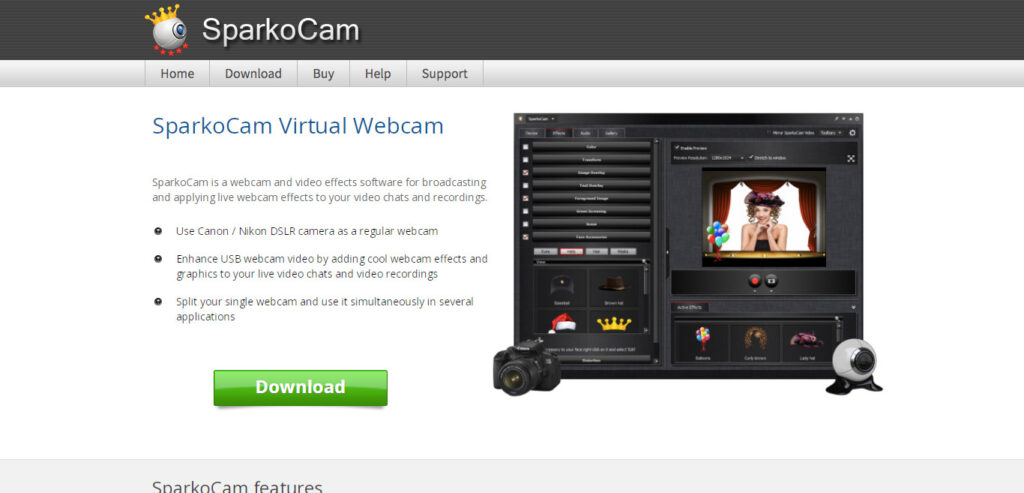
インストールが完了するとソフトが起動し、ライセンス購入に関するウィンドウが開きます。「SparkoCam」は無料で利用できますが、動画に透かしロゴが入ります。年間70ドルのライセンスを購入すれば透かしロゴは消えますが、今回は無料版を使うので、一番右の「Try」をクリックします。
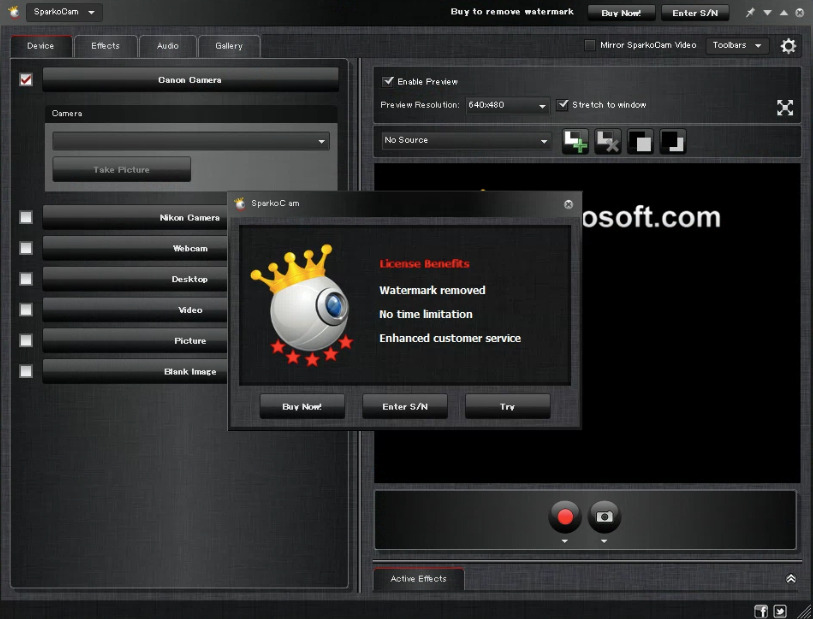
続いて、デジタル一眼レフカメラとパソコンをUSBケーブルで接続し、カメラの電源を入れます。パソコンとカメラが正常に接続されていれば、ウィンドウ左側の「Device」タブの「Nikon Camera」にカメラの名前(ここでは「Nikon D90」)が表示されるのでこれを選択します。ウィンドウ右側にカメラの映像が表示されれば設定は完了です。
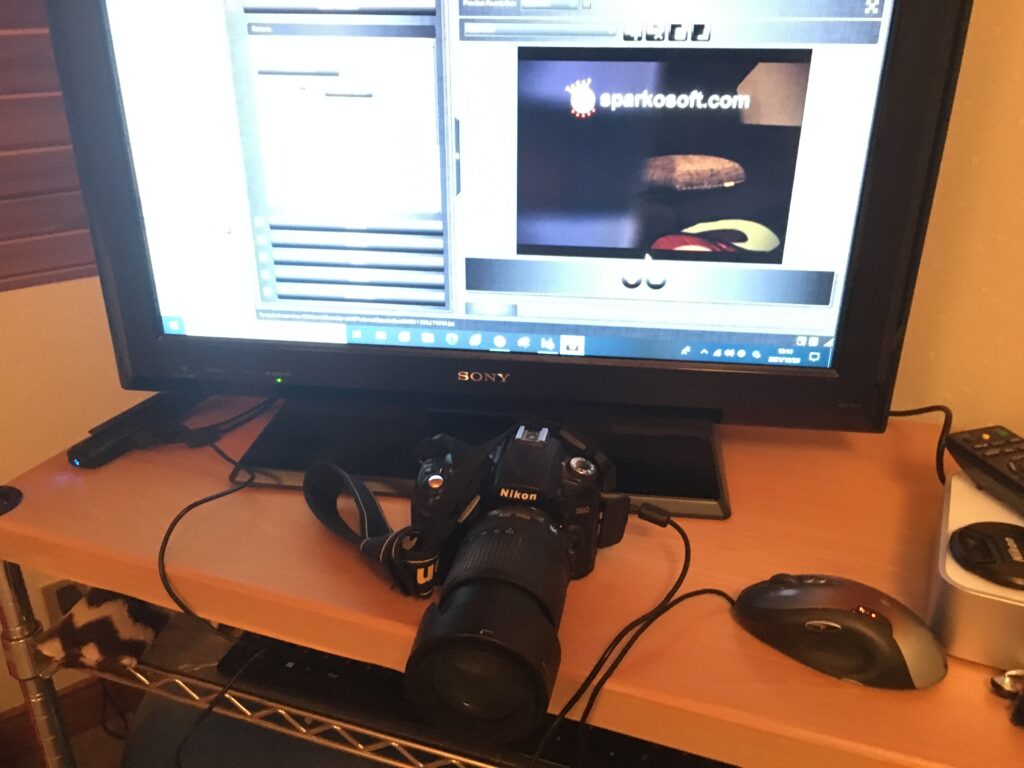
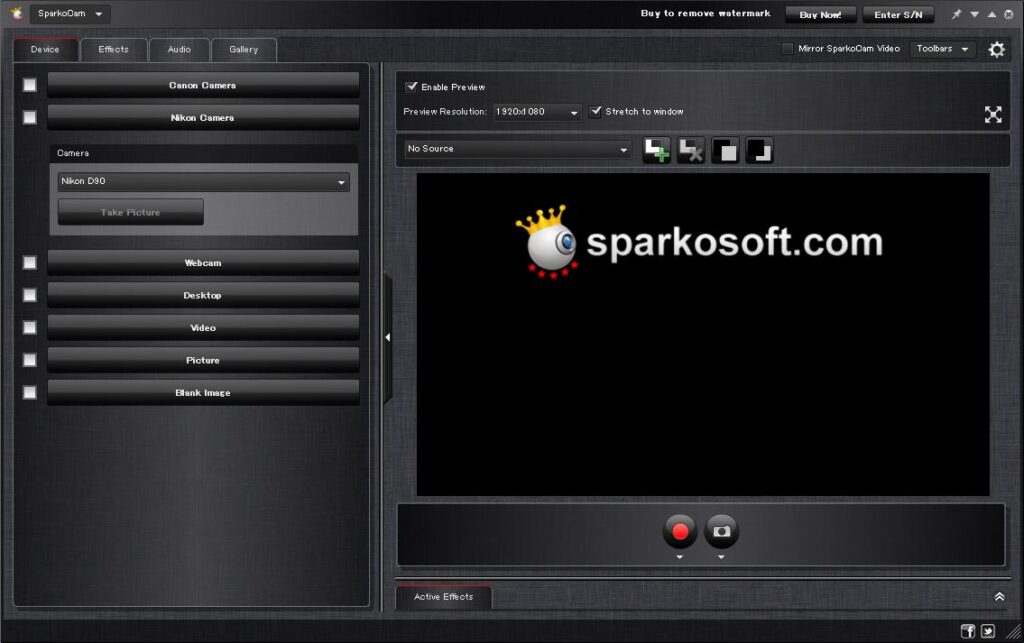
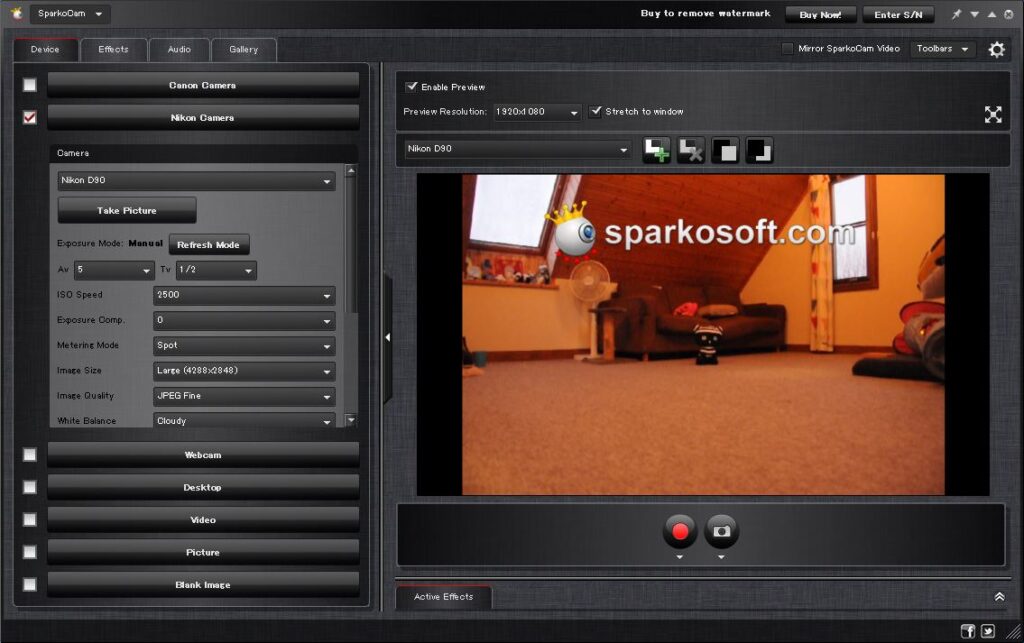
いろいろな使い方
設定が完了したら、実際にパソコンに接続したデジタル一眼レフカメラを使ってみましょう。ここでは筆者がよく使う利用方法をいくつか紹介します。
オンライン会議のウェブカメラとして使う
ZoomやLineなどでオンラインのビデオ会議をする際、ウェブカメラに一眼レフカメラを使用することで、パソコン内蔵のウェブカメラよりも鮮明で臨場感のある映像配信ができるようになります。
また、パソコン内蔵のカメラはアングルの変更ができず、特に小型のノートパソコンの内蔵カメラを使うと下方向から自分の顔を映すことになるため不格好になりがちですが、外付けのカメラなら自由な角度から撮影できます。

商品の撮影に使う
ネットショップやネットオークションに掲載・出品するための商品画像を撮影する際、撮影した写真をパソコンの大きな画面で見ると、ホコリや髪の毛が映り込んでいて撮り直しをしなければならなくなったということはないでしょうか。デジタル一眼レフカメラの小さな液晶画面ではこういった細かい部分はなかなかチェックしづらいものです。
そんなときは、デジタル一眼レフカメラをパソコンに接続した状態で撮影すれば、パソコンの大きなディスプレイで写真の仕上がりをチェックしながら撮影作業を進められます。「SparkoCam」では、接続したデジタル一眼レフカメラのISO感度や写真サイズ、画質、ホワイトバランスなど、映像の色味のコントロールもパソコン上から行えるため、撮影作業がより効率的にできるようになるでしょう。

望遠レンズと組み合わせて使う
デジタル一眼レフをウェブカメラとして利用する大きなメリットはカメラレンズを自由に変えられることです。例えば、望遠レンズを使えば遠距離の被写体の映像を直接パソコンで表示・録画できるため、室内にいながら庭にやってくる野鳥の観察・録画が簡単にできます。
また、以前のコラム(使わなくなった古いスマホをセキュリティカメラとして再利用してみよう)で紹介した監視カメラアプリと組み合わせることで、カメラの映像に動きがあったときに自動的に録画することもできるので、野生動物を観察するトレイルカメラのような使い方もできるでしょう。長時間録画する場合は、カメラのバッテリーが切れないようにACアダプタで給電するのを忘れないようにしてください。
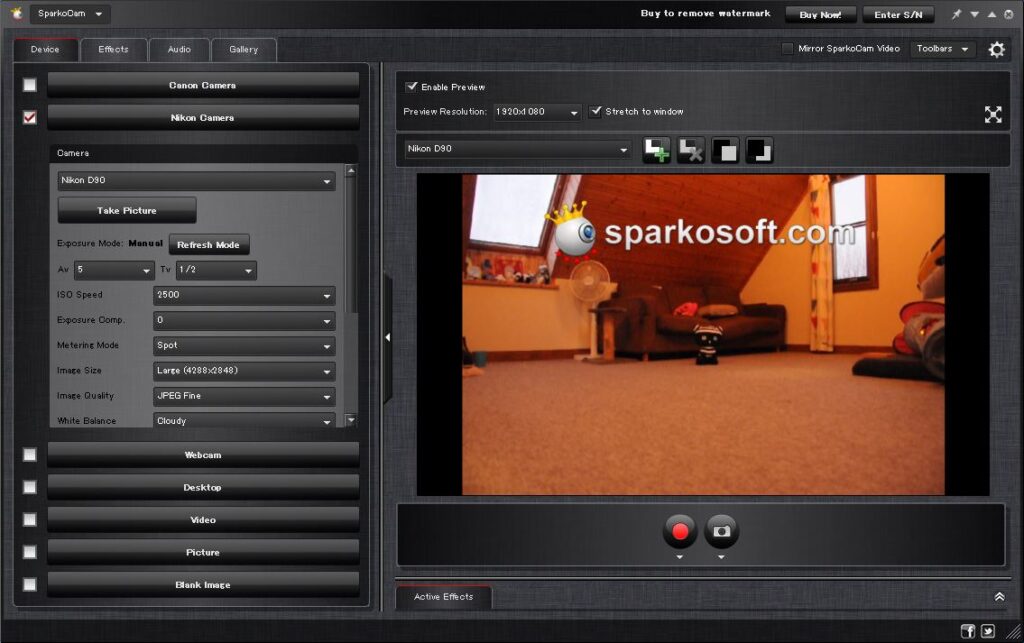
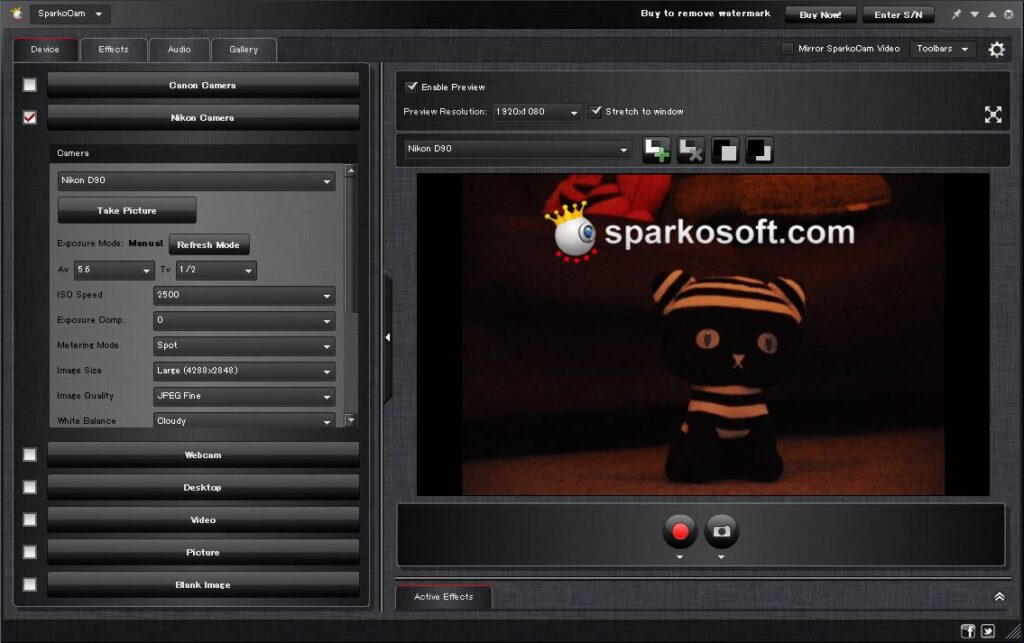
まとめ
デジタル一眼レフカメラをウェブカメラとして利用することで、綺麗な画質でビデオ会議をしたり、広角レンズや望遠レンズを使ったりと、パソコン内蔵のカメラではできない楽しみ方ができるようになります。使っていないデジタル一眼レフカメラが手元にある方はぜひ一度試してみてください。
なお、今回使用した「SparkoCam」はWindows用のソフトなので、Macのパソコンでは使えません。Macの場合、無料アプリ「CamTwist Studio」などのフリーソフトで同じことができるのでそちらをお試しください。



